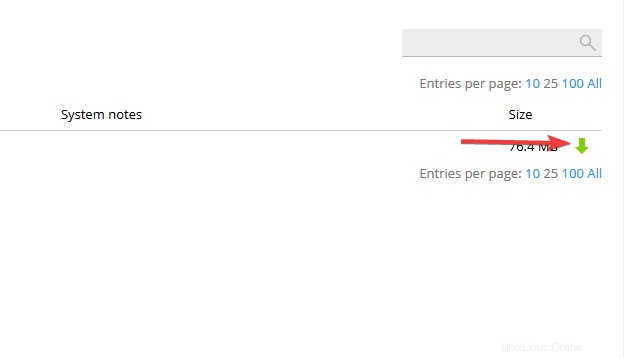So sichern Sie Ihre Website mit Plesk
- Melden Sie sich beim Plesk Control Panel an.
- Wählen Sie Websites &Domains aus Tab auf der linken Seite.
- Wählen Sie den Backup-Manager aus im rechten Menü.
- Wählen Sie Sichern. aus
- Konfigurieren Sie Ihre Backup-Optionen:
- Standardmäßig werden die Optionen zum Sichern von Mail- und Site-Dateien zusammen mit der Domänenkonfiguration von Plesk ausgewählt. Diese können bei Bedarf deaktiviert werden.
- Wählen Sie aus, ob das Backup in Plesk gespeichert bleiben oder auf einen externen Server oder ein externes Gerät ausgelagert werden soll (Bitte beachten Sie:Backups, die in Plesk ["Serverspeicher"] gespeichert sind, werden auf den Ihrem Plan zugeteilten Speicherplatz angerechnet).
- Wählen Sie aus Vollständig oder Inkrementell Backup-Typen.
- Voll Sicherungen erstellen eine vollständige Sicherung aller ausgewählten Elemente.
- Inkrementell sichert nur Änderungen, die seit der letzten vollständigen Sicherung vorgenommen wurden.
- Aktivieren Sie bei Bedarf die Option Protokolldateien ausschließen Option, um Protokolldateien von der Sicherung auszuschließen und die Sicherungsgröße zu reduzieren.
- NICHT Wählen Sie die Aufgabe Domain sperren, bis die Sicherung abgeschlossen ist. Sollte die Sicherung fehlschlagen, bleibt Ihre Domain gesperrt und für Ihre Website-Besucher unzugänglich.
- Klicken Sie auf OK .
- Sobald die Sicherung abgeschlossen ist, können Sie sie vom Hauptsicherungsbildschirm herunterladen, indem Sie auf den grünen Pfeil klicken Symbol auf der rechten Seite der Backup-Liste.